Windows 10'та яшерен экран язгычын ничек кулланырга
20 март, 2022 • Тапшырылды: Телефон экранын яздырыгыз • Исбатланган чишелешләр
Экран язуны куллану бик күп. Кеше уеннарда, яки башка техник әйберләрдә видео-видео ясау өчен, үз экранын яздыра ала, кайберәүләр үз экраннарын билгеле бер программаны ничек кулланырга икәнен күрсәтә алалар, икенчеләре башкаларга презентацияләр ясауда булыша алалар. дустыңа булышырга.
Android, iOs һәм Windows кебек программа тәэминаты булган җайланмаларда экран язу өчен бу очракта бик күп төрле андроид магнитофон кушымталары барлыкка килгән. Ләкин, андроид һәм iO операцион системалары булган мобиль җайланмаларда яздырырга кирәк булган барлык файдалы әйберләр дә юк.
Күп тапкыр, бу билгеле бер максатка ирешү өчен экраннарны яздырырга кирәк булган компьютер яки ноутбук.
Windows 10дагы яшерен экран язучысы турында күбрәк белү өчен укыгыз.
- Windows 10дагы яшерен экран яздыргыч
- 10-нчы тәрәзәдә уен рекорды экранын ничек кулланырга
- Иң яхшы уен рекорды экран программасы - Wondershare MirrorGo
1 өлеш: Windows 10дагы яшерен экран яздыргыч коралы
1. Windows 10:
Windows 10 - Microsoft тарафыннан эшләнгән ОС. Ул 2014 елның сентябрендә ачылды.
Бу хәзерге вакытта Microsoft базарындагы иң соңгы операцион система.
Windows 10 Windows Xp, Windows 7, Windows 8, һәм Windows 8.1 кебек Windows OS-ның алдагы версияләренең варисы.
Windows 10 кулланучыларга Windows 7 һәм Windows 8 яки 8.1'да булган ике төрле күренешкә күчү мөмкинлеген бирә. Кулланучылар Windows 8 яки 8.1 дәфтәрләренә сенсорлы экрансыз куллануда зур кыенлыклар белән очрашырга мөмкин. Windows 7 навигация-такта яки тычканга юнәлтелгән иде. Шулай да, Windows 10 икесенә күчү мөмкинлеге белән икесенә дә игътибар итә.
Windows 10 куркынычсыз эшләнгән, яхшырак онлайн хезмәтләр белән килә. Ул шулай ук заманча веб-браузерны кертте, Internet Explorer беткәч һәм аның урынына Microsoft Edge белән таныштырды.
2. Windows 10 яшерен экран яздыручы:
Windows 10 Серле экран магнитофоны - Windows 10да кертелә торган бик күп яңа функцияләрнең берсе. Уен тактасы үзенчәлеге - без теләгәндә популяр булган кечкенә корал тартмасы.
Бу Windows 10 эчендә яшерен экран яздыргыч коралы, күпләр хәтта аларның тәрәзәсендә Gamebar исеме белән вариант барлыгын белмиләр.
Шуңа күрә без "Серле экран яздыргыч Windows 10 коралы" терминын кулландык.
Уен тактасы " Windows логотибы + G " басыгыз.
3. Менә ул ничек:

4. Windows 10 яшерен экран язгычының үзенчәлеге:
- 1. Экранны төшерү кебек эшләрне эшләгез, һәм ул шулай ук сезнең экранның Windows 10-да Экран язуы булып эшли.
- 2. "Рекорд" төймәсенә басып, ул Windows 10-ның Серле Экран Магнитофоны булып эшли ала.
- 3.Сөйләүләр төймәсе аны көйләргә һәм башка әйберләр эшләргә мөмкинлек бирә.
- 4.Xbox төймәсе сезне Xbox кушымтасына алып бара.
- 5. Gamebar-ның уң ягында 3 бар, сезгә Gamebar коралын экранның теләсә кайсы ягына тартырга мөмкинлек бирә.
5. Уеннар турында Киңәйтү турында:
Уен тактасы кушымта түгел. Бу кушымта түгел, өстәмә үзенчәлек. Gamebar - Xbox кушымтасы Game DVR функциясе. Шуңа күрә, бу үзенчәлек аның ата-анасы тарафыннан килә, һәм бу ата-аналар - "Xbox кушымтасы".
Xbox кушымтасы Windows 10 эчендә урнаштырылган. Моны әйтеп, сезнең Скриншотларыгызны турыдан-туры бүлешү мөмкинлеген күз алдыгызга китерегез һәм Windows 10 аша Xbox Network аша Screen Recording эшен күз алдыгызга китерегез! Thisәм шуңа күрә сез әйтә аласыз, Gamebar киңәйтү - Windows 10 эчендә урнаштырылган Экран язуы.
2 өлеш: Windows 10да яшерен экран яздыргыч коралын ничек кулланырга
Монда беренче эш, әлбәттә, сезнең эш өстәлегездә яки ноутбукыгызда Windows 10 урнаштырылган. Шаяртып кына, моны инде аңлыйлар.
Инде әйтеп үтелгәнчә, сез Gamebar-ны Screen Recording Windows 10 итеп куллана аласыз, ул экранны теләсә нинди ачык кушымтада яздыра ала. Эш өстәлендә түгел!
Менә "Gamebar" белән ирешә алырлык әйберләр исемлеге:
- 1. "Камера иконасы" на басып, Скриншотны алыгыз яки "Windows логотибы + Alt + Басма Экран" Hotkey төймәсенә басыгыз.
- 2. "Кызыл нокта" га басып Windows 10 язмасын языгыз яки "Windows logo logo + Alt + R." Hotkey төймәсенә басыгыз.
- 3. Xbox кушымтасын 'Xbox иконасына' басып ачыгыз.
- 4. Уеннар параметрларын һәм DVR Уен көйләүләрен кертеп, башка язу көйләнмәләрен үзгәртегез.
Түбәндә җентекләп адым саен җентекләп аңлатылды. Алга таба укыгыз.
:: Windows 10 Экран яздыргычын кулланып скриншотны ничек алырга:
Скриншот алу өчен Windows 10 Серле Экран Магнитофонны ничек кулланырга.
1 адым: Уен тактасын ачу:
Gamebar-ны ачу өчен Hotkey төймәсенә басыгыз. Моны түбәндәге төймәләргә басып эшләп була: "Windows logo key + G"
Тамга:
1. Уен тактасы фонда ачылган кушымталар булганда гына күрсәтелә. Ул эш өстәлендә яки кушымталар арасында күчү вакытында ачылмый. Кушымта язма ясалган максатчан кушымта булырга тиеш. Кушымта уен яки Mozilla's Firefox кебек башка кушымта булырга мөмкин.
2. Уен кушымтасы яңа кушымтада беренче тапкыр ачылганда, сездән максатлы кушымтаның уен булу-булмавын раслаучы хәбәр килеп чыга. "Әйе, бу уен" вариантын тикшерегез.
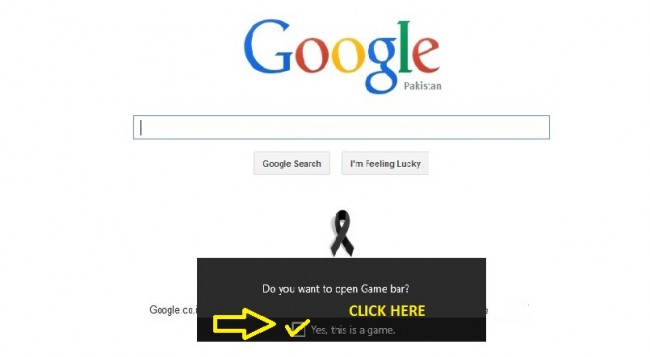
2 нче адым: Скриншотны алыгыз:
Уен тактасының "Камера иконасы" на басыгыз, һәм сезгә максатлы кушымтаның скриншотлары алынганы турында хәбәр ителәчәк.

Скриншот "Бу PC> Видео> Captures" папкасында сакланыр иде.
Б: Windows 10 серле экран яздыргыч белән экранны ничек яздырырга:
1 адым: Уен тактасын ачу. Моның өчен "Windows logo logo + G" басыгыз.
2 адым: Экранны яздыруны башлау:
Моның өчен, максатчан кушымта өстендә булганда, Windows 10'та экран язуны башлау өчен "Кызыл нокта" га басыгыз.

Язылган видеолар шул ук юл астында "Бу PC> Видеолар> Котлау" пәйда булачак .
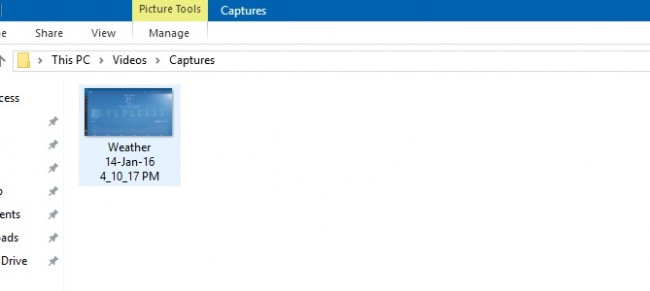
* Мәкалә ахырында барлык клавиатура төшерүләр исемлеге бирелгән.
C: Windows 10дагы Уеннар Планына ничек көйләүләр:
Адым 1. Моның өчен Уеннардагы көйләү төймәсенә басыгыз:

Адым 2. Түбәндә күрсәтелгәнчә, уен плитәсендә кирәкле көйләүләрне ясагыз:
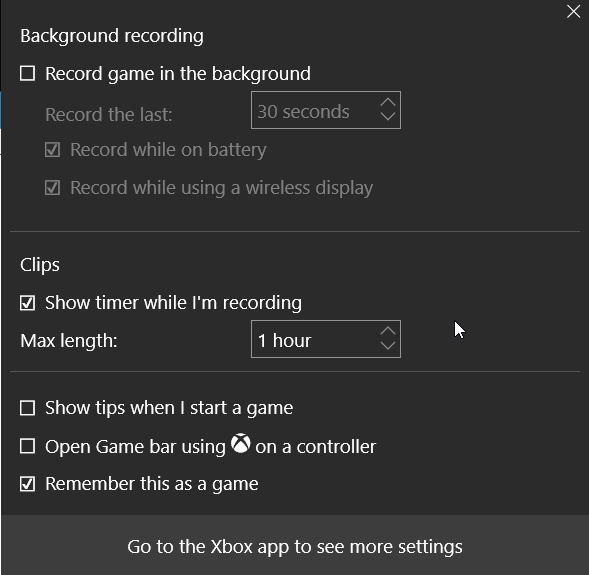
Адым 3.Әгәр сез DVR көйләүләренә керергә телисез икән, "Xbox кушымтасына күберәк көйләүләрне карау" басыгыз.
Сез түбәндәге экранга юнәлтеләчәксез:
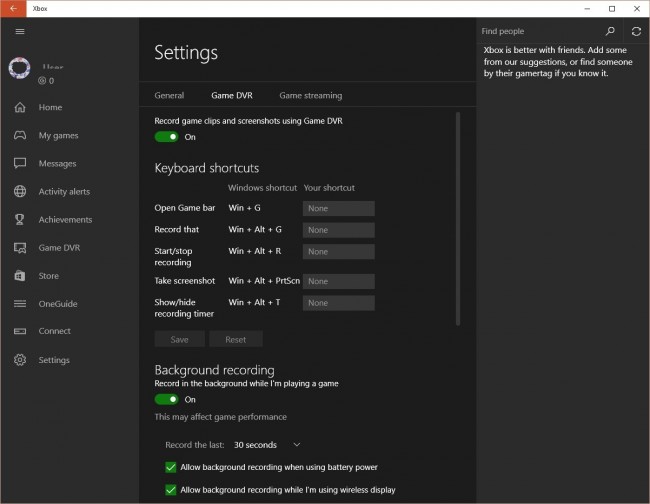
Монда скриншотлар алу яки уенны яздыру, Уенның үзе, кыска юллар һәм хотклар һәм башка әйберләр белән бәйле барлык көйләүләрне эшли аласыз!
Шуның белән Windows 10 яшерен экран яздыручысы ниһаять ачылды.
Киңәшләр:
* Компьютерыгызда уен уйнаганда, монда клиплар һәм скриншотлар язу өчен куллана аласыз.
- • Windows логотибы ачкычы + G: Ачык уен тактасы
- • Windows логотибы ачкычы + Alt + G: Соңгы 30 секундны яздырыгыз (Сез Уеннар көйләүләрендә язылган вакытны үзгәртә аласыз)
- • Windows логотибы ачкычы + Alt + R: Язуны башлау / туктату
- • Windows логотибы ачкычы + Alt + Басма экран: Уеныгызның скриншотын алыгыз
- • Windows логотибы ачкычы + Alt + T: Язу таймерын күрсәтү / яшерү
- • Сезнең шулай ук үзегезнең кыска юлларны өстәргә мөмкинлегегез бар. Моның өчен Xbox кушымтасын ачып, DVRKeyboard көйләүләр уенына керегез.
3 нче өлеш. Уен рекордлары өчен иң яхшы Android экран яздыргыч программасы
Уен экранын язу өчен Windows 10дагы яшерен экран магнитофонын кулланудан кала. Уен экранын яздыруның тагын бер ысулы бар, HQ экранын язудан тыш, сезнең андроид телефон уеннарыгызны компьютерда яздыра аласыз . Без программа тәэминаты MirrorGo Android Recorder дип тәкъдим итәбез .
Whondershare MirrorGo - популяр андроид экран магнитофоны. Андроид кулланучы үз компьютерында мобиль уеннар белән ләззәтләнә ала, аларга зур уеннар өчен зур экран кирәк. Бармак киңәшләреннән тыш тулы контроль. Иң мөһиме - сез классик уенны яздыра аласыз, мөһим пунктларда экранга төшереп, яшерен хәрәкәтләр белән уртаклаша аласыз һәм киләсе дәрәҗәдәге уенны өйрәтә аласыз.
Түбәндә уен экранын яздыргыч программасын бушлай йөкләү:

MirrorGo Android Recorder
Андроид җайланмагызны санакка чагылдырыгыз!
- Яхшырак идарә итү өчен, клавиатура һәм тычкан белән компьютерыгызда Android мобиль уеннарын уйнагыз .
- Компьютерыгызның клавиатурасы ярдәмендә SMS, WhatsApp, Facebook һ.б. хәбәрләр җибәрегез һәм алыгыз.
- Телефоныгызны алмыйча берьюлы берничә хәбәрне карау.
- Тулы экран тәҗрибәсе өчен компьютерыгызда андроид кушымталарын кулланыгыз .
- Классик уеныгызны яздырыгыз .
- Мөһим нокталарда экранга төшерү .
- Яшерен хәрәкәтләрне бүлешегез һәм киләсе дәрәҗәдәге уенны өйрәтегез.
Сезгә шулай ук ошарга мөмкин
Экран яздыргыч
- 1. Android экран яздыргыч
- Мобиль өчен иң яхшы экран яздыргыч
- Samsung Screen Recorder
- Samsung S10'та экран язмасы
- Samsung S9-та экран язмасы
- Samsung S8'та экран язмасы
- Samsung A50-та экран рекорды
- LG'та экран язмасы
- Android телефон яздыргыч
- Android экран язу кушымталары
- Экранны аудио белән яздырыгыз
- Тамыр белән экранны яздырыгыз
- Android телефоны өчен магнитофон
- Android SDK / ADB белән яздырыгыз
- Android телефон шалтыратуы
- Android өчен видео язгыч
- 10 иң яхшы уен язучысы
- Иң яхшы 5 шалтыратучы
- Android Mp3 Магнитофон
- Бушлай Android тавыш яздыргыч
- Тамыр белән Android Record Screen
- Видео кушылуны яздырыгыз
- 2 iPhone экран яздыргыч
- IPhone'да экран язмасын ничек кабызырга
- Телефон өчен экран яздыргыч
- IOS 14'тә экран язмасы
- Иң яхшы iPhone экран яздыргыч
- IPhone экранын ничек яздырырга
- IPhone 11'та экран язмасы
- IPhone XR'да экран язмасы
- IPhone X-та экран язмасы
- IPhone 8'та экран язмасы
- IPhone 6-та экран язмасы
- IPhone-ны Jailbreakсыз яздырыгыз
- IPhone Audio'та яздырыгыз
- Скриншот iPhone
- IPod'та экран язмасы
- iPhone Screen Video Capture
- Ирекле экран яздыргыч iOS 10
- IOS өчен эмуляторлар
- IPad өчен бушлай экран яздыргыч
- Бушлай эш өстәле язу программасы
- Уенны компьютерда яздырып алыгыз
- IPhone'да экран видео кушымтасы
- Онлайн экран яздыргыч
- Клашу Роялын ничек яздырырга
- Покемонны ничек яздырырга
- Геометрия тире яздыргыч
- Минекрафтны ничек яздырырга
- YouTube'та YouTube видеоларын яздырыгыз
- 3 Компьютерда экран язмасы



Джеймс Дэвис
персонал редакторы